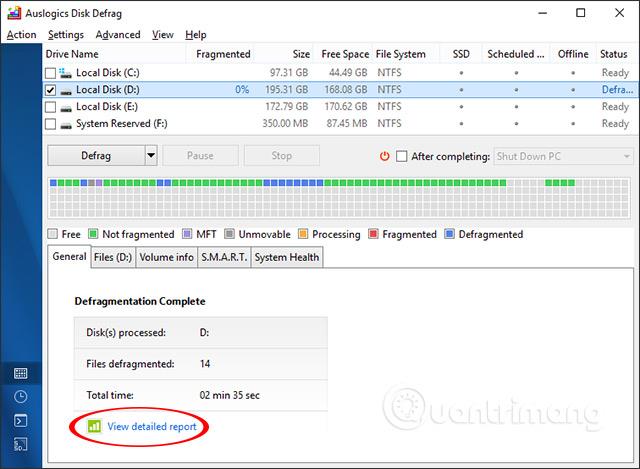Ja paļaujaties uz savu tālruni, lai piekļūtu saviem bankas kontiem, ievadītu sensitīvas ziņas, apmaksātu rēķinus vai pat atbloķētu savu māju, viedtālruņa taustiņu bloķētājs var nozagt šo informāciju, jums pat nezinot.
Kibernoziedznieki var izmantot taustiņu bloķētājus, lai uzzinātu jūsu paroles, kredītkaršu numurus utt., tāpēc jums vajadzētu zināt, kā atklāt un novērst šos draudus, lai jūsu tālruņa darbības būtu privātas. viedtālrunis.
Kas ir taustiņu bloķētājs?

Keylogger ir programmatūra, kas izseko jūsu taustiņsitienus. Ikreiz, kad kaut ko ierakstāt, tas reģistrē nospiestās pogas un secību, kādā tās nospiežat. Daži uzņēmumi izmanto taustiņu bloķētājus, lai sauktu darbiniekus pie atbildības darba laikā, taču ļaunprātīgas versijas palīdz hakeriem nozagt jūsu informāciju.
Iespējams, esat pazīstams ar datora versijām, piemēram, Snake Keylogger, kas inficē Microsoft Office vai PDF lasītājus, taču taustiņu bloķētāji var mērķēt arī uz jūsu tālruni.
Viedtālruņu taustiņu bloķētāji var būt vēl bīstamāki nekā to datori, jo tālruņa drošību ir tik viegli apiet. Lielākā daļa cilvēku ir pazīstami ar pretvīrusu aizsardzību un līdzīgu aizsardzību savos datoros, taču tālruņi ir cits jautājums.
Daudziem cilvēkiem trūkst tālruņa drošības, jo iPhone nav obligāti nepieciešama pretvīrusu programma. Tas ir tāpēc, ka tiem ir spēcīga iebūvēta aizsardzība, un iOS dizains padara daudzus uzbrukumus maz ticamus, ja vien tālrunis nav uzlauzts. Turpretim Android ir neaizsargātāks pret uzbrukumiem.
Kā viedtālrunī noteikt Keylogger
Taustiņu bloķētājus var būt grūtāk noteikt nekā cita veida ļaunprātīgu programmatūru. Tas nozīmē, ka taustiņu bloķētājiem ir dažas pazīmes, kurām jāpievērš uzmanība.
- Viena no lielākajām taustiņu bloķētāja pazīmēm ir aizkavēšanās rakstīšanas laikā. Tas ir sarkans karogs, ja ir nepieciešams laiks, lai pēc pieskāriena jūsu ievadītā informācija tiktu parādīta. Tas rodas no ļaunprātīgas programmatūras, kas ieraksta taustiņsitienus un patērē apstrādes jaudu.
- Tāpat pievērsiet uzmanību tam, vai veiktspēja ir samazināta. Lēns reakcijas laiks, lietotņu avārijas un grafika neielādēšana ir brīdinājuma zīmes. Tā ir zīme, ka jūsu tālrunis apstrādā vairāk nekā parasti, it īpaši, ja šķiet, ka tas notiek nejauši.
- Pārkaršana ir vēl viena viedtālruņa taustiņu bloķētāja pazīme, jo tas bieži notiek, kad viss darbojas fonā. Ja jums nav atvērta neviena lietotne, bet tālrunis uzsilst, tas būtu satraucoši. Tas pats notiek, ja akumulatora darbības laiks izlādējas neparasti ātri vai viedtālrunis izmanto vairāk datu nekā parasti.
Restartējiet tālruni, ja pamanāt kādu no šīm pazīmēm. Ja tas neatrisina problēmu, iemesls var būt taustiņu bloķētājs. Google Play Protect Scan var skenēt bīstamas lietotnes operētājsistēmā Android, lai identificētu ļaunprātīgu programmatūru.
Lai palaistu Google Play Protect Scan, atveriet Google Play veikalu, pieskarieties sava profila ikonai, atlasiet Play Protect un pēc tam pieskarieties zobrata ikonai, lai atvērtu tā iestatījumus. Ieslēdziet opciju “Skenēt lietotnes, izmantojot Play Protect” , ja vēl neesat to izdarījis, pēc tam atgriezieties galvenajā Play Protect lapā un pieskarieties vienumam Skenēt . Pēc tam tālrunis meklēs ļaunprātīgu programmatūru un nezināmas lietotnes, iesakot turpmākās darbības, ja kaut kas tiks atrasts.

Google Play Protect skenēšana skenēšanas laikā.
Apple ierīcēm šādas iebūvētas funkcijas nav (galvenokārt tāpēc, ka iOS necieš no tās pašas ļaunprogrammatūras kā Android), taču varat lejupielādēt uzticamu trešās puses drošības lietotni, piemēram, Avast vai Norton 360 , lai skenētu savu iPhone. Abas lietotnes var lejupielādēt bez maksas, lai gan Avast piedāvā bezmaksas skenēšanu bez nepieciešamības iestatīt abonementu vai bezmaksas izmēģinājuma versiju:

Avast pirms skriešanas, tās laikā un pēc skriešanas
Ņemiet vērā, ka iOS ierīces nav necaurlaidīgas pret ļaunprātīgu programmatūru, izpirkuma programmatūru un taustiņu bloķētājiem; tas ir tikai daudz retāk un parasti ir saistīts ar jailbreakētu ierīci vai ļoti mērķtiecīgu (izmantojot kaut ko līdzīgu Pegasus spiegprogrammatūrai ).
Kā noņemt keylogger no viedtālruņa

Kad viedtālrunī esat identificējis taustiņu bloķētāju, jums ir vairākas iespējas, kā to noņemt. Vienkāršākais veids ir ļaunprātīgas programmatūras skenēšanai izmantot jebkuru drošības lietotni. Kad skenēšana atklās taustiņu bloķētāju, tā sniegs iespēju noņemt programmatūru. Dariet to un pēc tam restartējiet tālruni.
Varat arī manuāli meklēt un noņemt aizdomīgas lietotnes. Viss, ko nelejupielādējat no oficiālā lietotņu veikala, ietilpst šajā diapazonā. Tas pats attiecas uz jebkuru lietotni, kurā pēc lejupielādes pamanāt ievērojamu veiktspējas kritumu. Ja problēma rodas pēc noteiktas lietotnes instalēšanas, noņemiet to. Ja nē, tālruņa iestatījumos atveriet lietotņu sarakstu un izdzēsiet visu, ko neatceraties lejupielādējis.
Varat mēģināt atiestatīt rūpnīcas iestatījumus , ja neviena no iepriekš minētajām darbībām nedarbojas. Ir vairāki veidi, kā atiestatīt Android un iPhone rūpnīcas iestatījumus, taču neatkarīgi no tā, kā jūs to darāt, vispirms neaizmirstiet dublēt svarīgos failus. Atiestatot, tiks dzēsti visi nesvarīgie dati, tostarp taustiņu reģistrētāji.